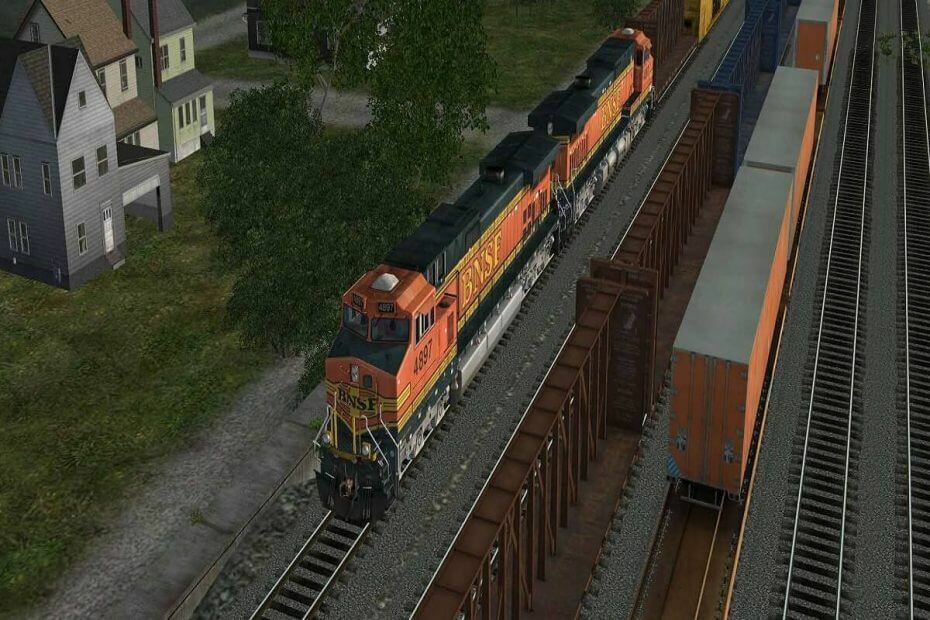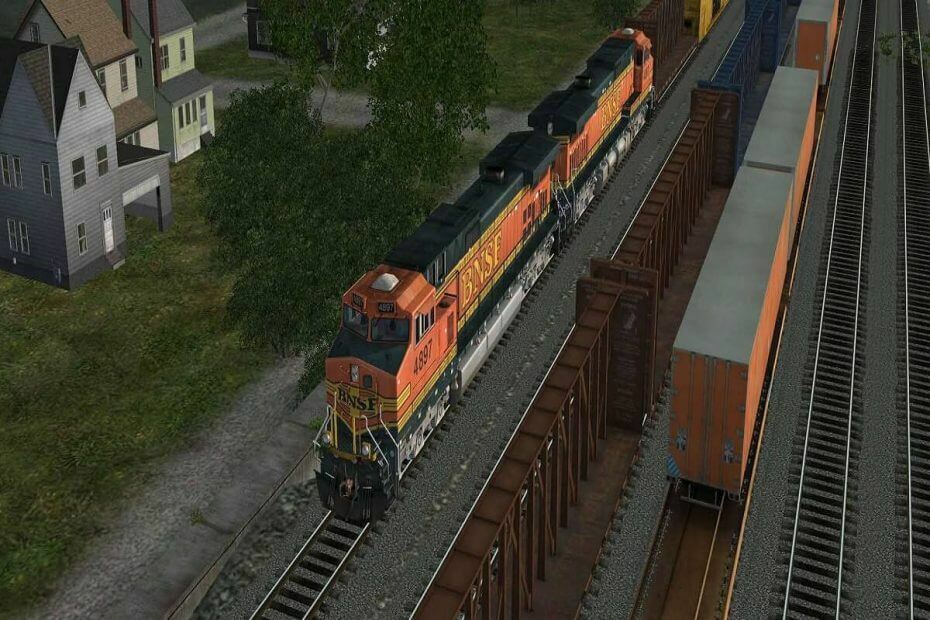
이 소프트웨어는 일반적인 컴퓨터 오류를 복구하고 파일 손실, 맬웨어, 하드웨어 오류로부터 사용자를 보호하고 최대 성능을 위해 PC를 최적화합니다. 3 가지 간단한 단계로 PC 문제를 해결하고 바이러스를 제거하십시오.
- Restoro PC 수리 도구 다운로드 특허 기술 (특허 가능 여기).
- 딸깍 하는 소리 스캔 시작 PC 문제를 일으킬 수있는 Windows 문제를 찾습니다.
- 딸깍 하는 소리 모두 고쳐주세요 컴퓨터의 보안 및 성능에 영향을 미치는 문제 해결
- Restoro는 0 이번 달 독자.
게임 발전의 정점을 목격하고 있지만 일부 사용자는 Microsoft의 기차 시뮬레이터.
2001 년에 마이크로 소프트가 만든 게임은 여전히 강력한 플레이어 기반과 함께 틈새 시장에 자리 잡고 있습니다.
그러나 좋은 옛날을 회상하여 노력하는 사람들에게 모든 빵과 버터는 아닙니다. Windows 10에서 Train Simulator 실행.
시도한 사람들은 게임을 시작하는 데 많은 문제가있었습니다. 첫 번째 장애물 위로 튀어 나온 사람들은 많은 충돌과 다양한 오류를 경험했습니다.
이제이 게임은 Windows 98 아니면 나. 그러나 우리 앞에는 많은 작업이있는 긴 길이 (또는 더 나은 경우 철도)가 있습니다.
따라서 먼지가 많은 CD 상자를 꺼내고 아래 단계를 따르십시오.
Windows 10 PC에 Microsoft Train Simulator를 설치하는 방법
- 시스템 요구 사항 (예, 올바르게 읽었습니다)
- 예비
- 설치
- 업데이트 중
- 구성
- 최종 조정
- 중요한 부가 기능
1. 시스템 요구 사항 (예, 그 권리를 읽었습니다)
이상하게 보일 수 있지만이 게임에는 Nvidia 그래픽 카드 만 필요합니다.
ATI / AMD 그래픽은 꽤 오래된 엔진에 적합하지 않습니다. 이를 염두에두고 다른 모든 것은 그저 주목해야합니다.
기본적으로 게임은 세기 초에 소개되었고 16 년이 지났기 때문에 거의 계산기로 실행할 수 있습니다. 그럼에도 불구하고 계산기는 Nvidia 그래픽 어댑터로 구동됩니다.
예를 들어 ATI 및 통합 Intel 콤보와 같은 듀얼 GPU 구성을 포장하는 경우 통합 GPU로 게임을 실행하기 만하면됩니다.
이는 GPU 관련 장애물을 제거해야하며 준비 단계로 안전하게 이동할 수 있습니다.
클래스 수준의 성능을 위해 이러한 외부 GPU를 확인하십시오!
2. 예비
준비 과정의 첫 번째 부분은 Microsoft Train Simulator의 이전 설치를 완전히 제거하는 것입니다.
게임을 설치 한 후 문제가 발생할 가능성이 높은 경우 아래 단계를 따르세요.
- 에서 Windows 검색 바, 유형 제어 열고 제어판.
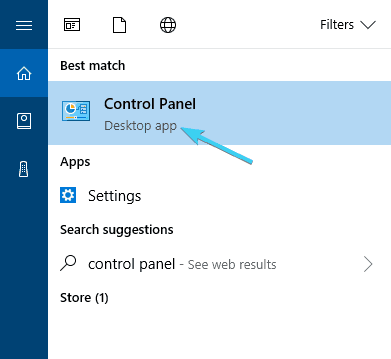
- 로부터 범주 보기, 선택 프로그램 제거.
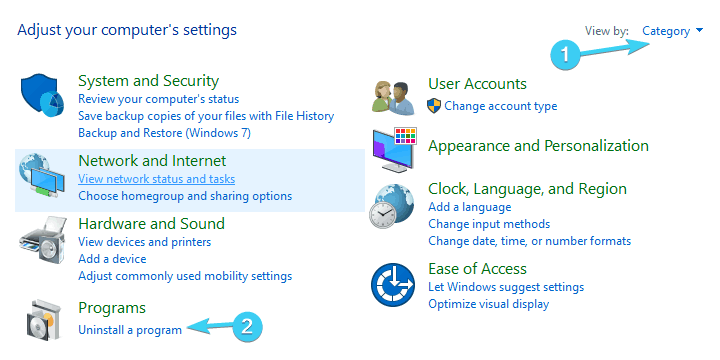
- 로 이동 Microsoft Train Simulator, 마우스 오른쪽 버튼으로 클릭하고 제거하십시오.
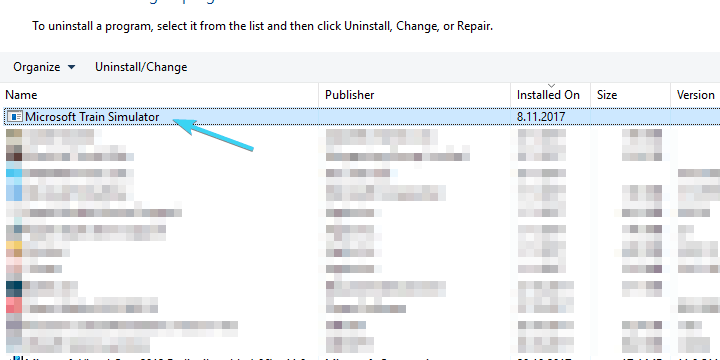
- 로 이동 프로그램 파일 (또는 프로그램 파일 x86) 및 AppData 폴더를 각각 삭제하고 수동으로 삽입 한 모든 항목을 삭제합니다.
- PC를 다시 시작하십시오.
일단 우리가 그것을 다루면, 설치 전에 취해야 할 몇 가지 특이하지만 그럼에도 불구하고 필수적인 단계가 있습니다.
즉, UAC (User Account Control)가 Train Simulator 설치를 차단하는 것 같습니다.
Windows 10에서 오래된 게임에 대한 소급 레거시 지원이 완전히 없다는 점을 고려하면 자명합니다.
또한 게임을 설치하는 동안에도 인터넷 연결을 비활성화해야합니다.
이제이 모든 번거 로움을 피하려면 나머지 설치 과정에서이 멋진 도구를 사용하여 UAC를 '자동'으로 설정하는 것이 좋습니다. 다운로드 할 수 있습니다. 여기. 설치하기 전에 실행하고 진행하십시오.
3. 설치
이 "오래되었지만 금색"타이틀의 설치 절차에는 몇 가지 조정이 포함됩니다. 서두르지 말고 지침을 면밀히 따르십시오.
- 끼워 넣다 첫 번째 설치 디스크 CD-ROM 구획에서 메시지가 표시되면 Setup.exe 실행.
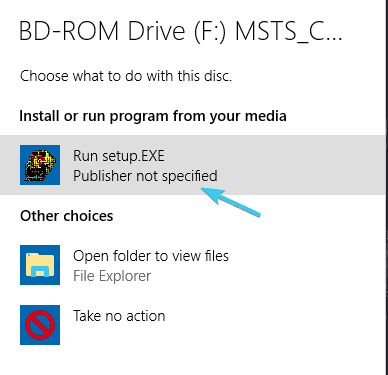
- 클릭 설치.
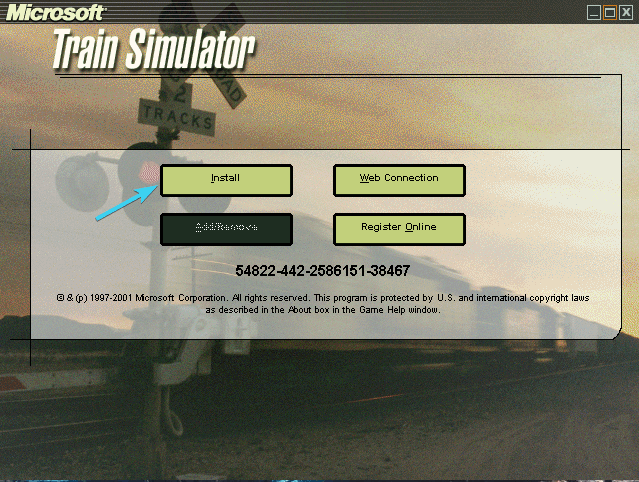
- 오른쪽 화살표를 클릭하십시오.
- 쇠퇴 Adobe Acrobat Reader 4 클릭하여 정중하게 제공 아니.
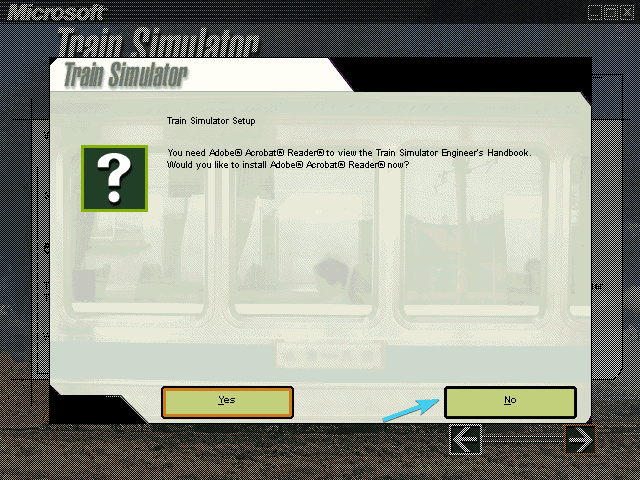
- 클릭 설치 옵션 사용자 지정 다시 오른쪽 화살표로 이동합니다.
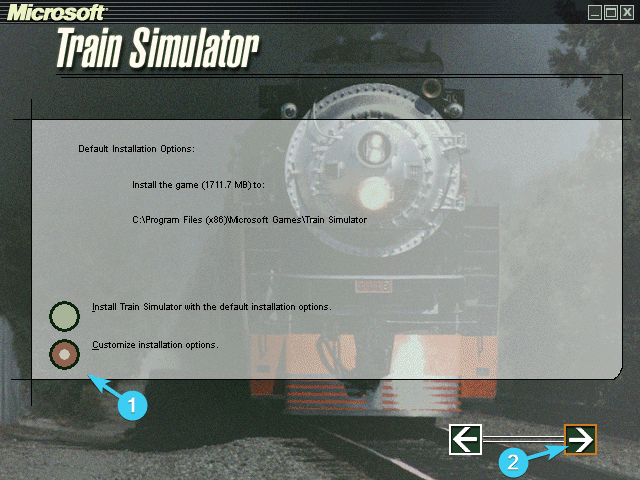
- ”를 선택하십시오.완전한 설치”옵션.
- 아래의 "기차 시뮬레이터는 아래 폴더에 설치됩니다.”, 클릭 변화 오른쪽 화살표로 이동합니다.
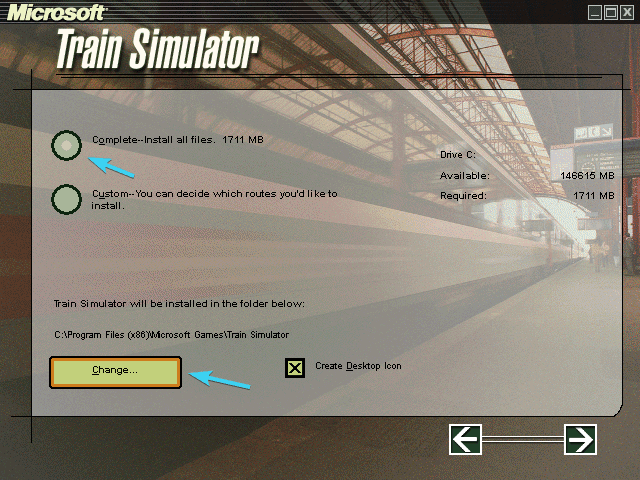
- 다른 파티션에있는 경로를 선택하십시오. 시스템 파티션 (C :)에 게임을 설치하지 마십시오.. 폴더를 만들고 경로 줄에 경로를 입력하여 원하는대로 이름을 지정합니다 (내 의견으로는 MSTS가 적합 함). 예를 들면 다음과 같습니다. D: MSTS
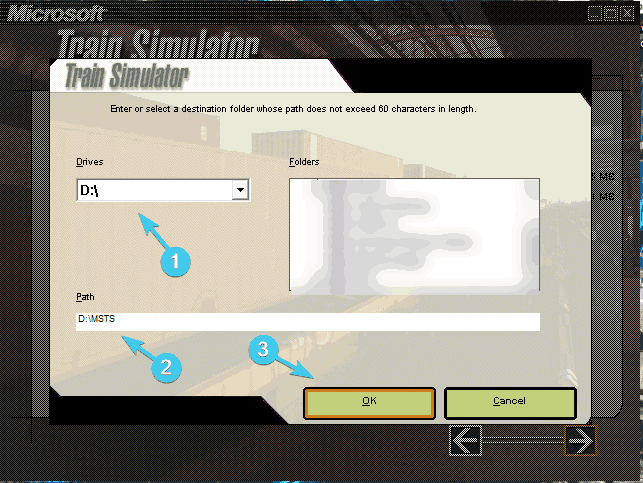
- 딸깍 하는 소리 확인 설치 프로그램이 새 폴더를 생성하도록합니다. 다시 오른쪽 화살표.
- 메시지가 표시되면 27%, 두 번째 디스크를 삽입 클릭 확인.
- 설치가 끝나면 재시작 단추.
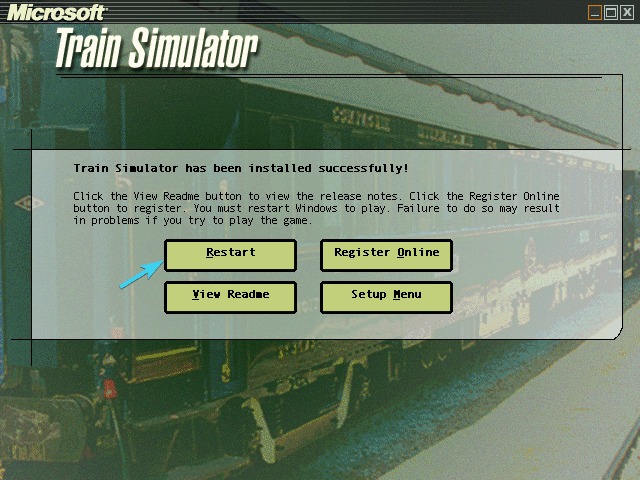
- 아직 Train Simulator를 시작하지 마십시오.
그것은 설치와 관련하여 그것을해야합니다. 하지만 게임을 시작하기 전에 Train Simulator가 작동하기 위해 건너 뛸 수없는 몇 가지 추가 단계가 있습니다.
4. 업데이트 중
시스템 검사를 실행하여 잠재적 오류 발견

Restoro 다운로드
PC 수리 도구

딸깍 하는 소리 스캔 시작 Windows 문제를 찾습니다.

딸깍 하는 소리 모두 고쳐주세요 특허 기술 문제를 해결합니다.
Restoro Repair Tool로 PC 스캔을 실행하여 보안 문제 및 속도 저하를 일으키는 오류를 찾으십시오. 검사가 완료된 후 복구 프로세스는 손상된 파일을 새로운 Windows 파일 및 구성 요소로 대체합니다.
업데이트도 필수적이며 게임을 실행하기 전에 업데이트로 항목을 분류해야합니다. 공식 1.4 업데이트가 필요합니다.
이제 게임이 이미 버전 1.4로 업데이트되었을 가능성이 있으며 쉽게 확인할 수 있습니다. 설치 폴더로 이동하여 Transaction 폴더를 찾으십시오.
거기에서 당신은 볼 것입니다 특히 SD402 또는 Class50. 따라서 그러한 파일이 없으면 업데이트를 다운로드하여 설치하십시오.
이렇게하려면 지침을 따르십시오.
- 이것을 클릭하여 업데이트 1.4를 다운로드하십시오. 링크.
- 압축 된 설치 프로그램을 실행하고 Train Simulator 설치 폴더로 연결되는 경로 (예: D: MSTS)로 기본 경로를 전환합니다.
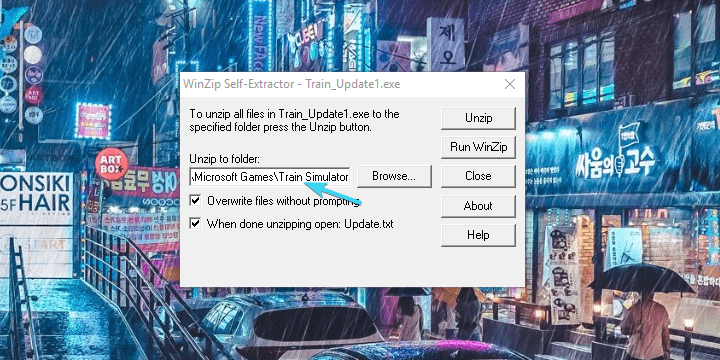
- 압축 해제를 클릭합니다.
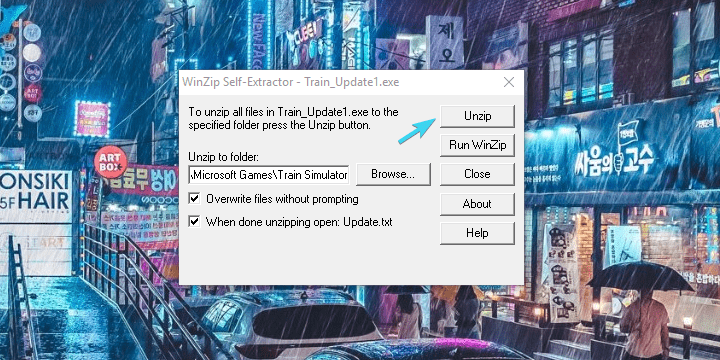
또한 추가 패치를 다운로드 할 수 있습니다. 여기. 중요하지는 않지만 둘 다 설치하는 것이 좋습니다 (MSTS v1.4 Class 50 콘텐츠 및 MSTS v1.4 SD40-2 콘텐츠).
정리를 마치고 나면이 획기적인 여정의 구성 부분으로 이동하겠습니다.
PC 용 최고의 비행 시뮬레이터 게임을 찾고 계십니까? 여기에 최고의 옵션이 있습니다.
5. 기차 시뮬레이터 구성
절반 이상을 완료했지만 플레이하기 전에해야 할 일이 있습니다. 말하자면 Windows 10 용 Train Simulator를 "강제 최적화"하려면 몇 가지 추가 단계가 필요합니다.
취해야 할 모든 조치를 아래에 명시 했으므로 다음과 같이 자세히 따르세요.
- 설치 폴더로 이동하여 마우스 오른쪽 버튼으로 클릭하고 속성을 엽니 다.
- 아래의 일반 탭, 읽기 전용 선택 취소 상자.
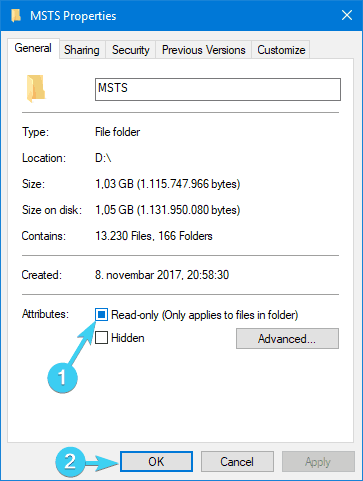
- 이제 설치 폴더, "을 마우스 오른쪽 버튼으로 클릭train.exe”파일을 열고 속성을 엽니 다.
- 호환성 탭에서”이 프로그램을 관리자로 실행”하고 변경 사항을 확인합니다.
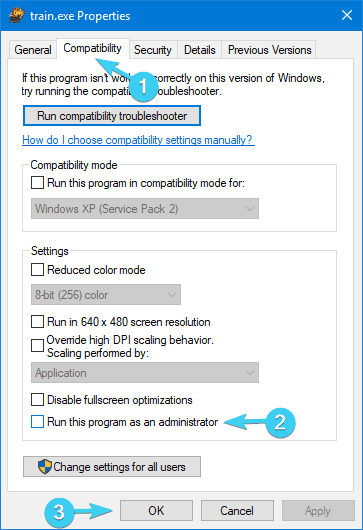
- 설치 폴더를 열고 이름을 바꿉니다. Uninstall.exe ...에 MSTS_Uninstal.exe.
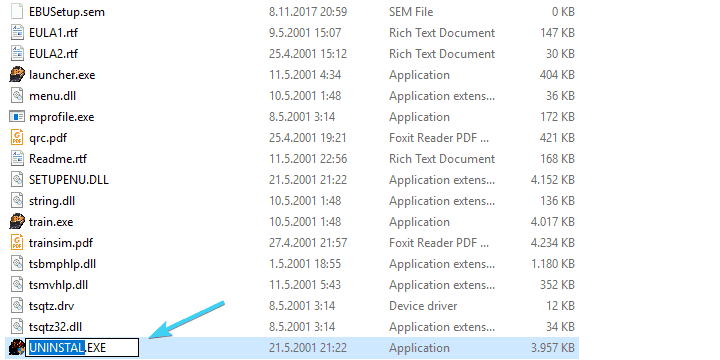
- 거기에있는 동안”글로벌”폴더로 이동하여 백업으로 어딘가에 붙여 넣습니다. 다음 단계 이후에 문제가 발생할 경우를 대비하여.
- ”열기글로벌”폴더를 열고”startup.mpg” 비디오 파일.
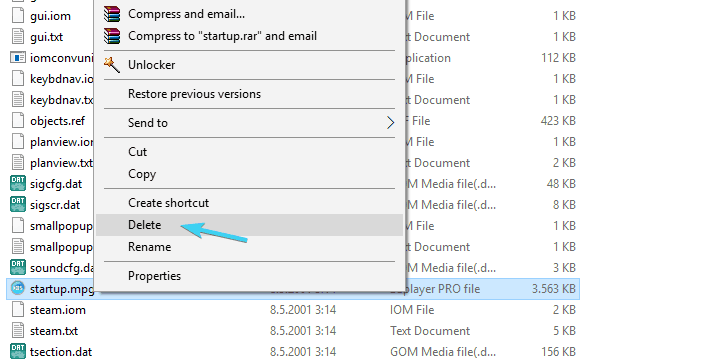
- 디스크 1을 다시 삽입하고 내용을 엽니 다. 파일 탐색기 또는이 PC를 열고 디스크 1을 마우스 오른쪽 버튼으로 클릭 한 다음 열기를 선택합니다.
- ”열기TechDocs”폴더를 열고 TechDocs.exe. 선택 설치 경로 과 파일 추출.
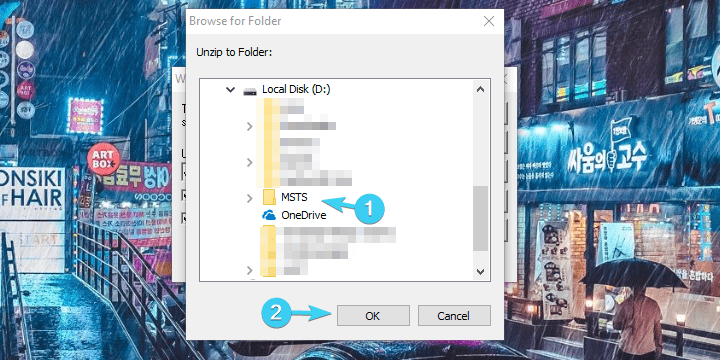
그게 다입니다. 거의. 마침내 게임을 시작하기 전에 몇 가지 추가 조정이 있습니다.
6. 최종 조정
"무엇이 더 필요합니까?"라고 스스로에게 묻는 경우, 16: 9 와이드 스크린 모니터에서는 이와 같은 게임이 어려울 것이라는 점을 강조해야합니다.
4: 3 가로 세로 비율로 설계되었으므로 GPU 설정 내에서 와이드 스크린을 강제로 적용해야합니다.
이 옵션은 Nvidia 및 Intel 그래픽에서 다르지만 "이미지 크기 조정"옵션을 지정하는 것으로 충분합니다. 이를 찾으면 16: 9 종횡비를 쉽게 설정할 수 있습니다.
또한이 게임은 현대 게임과 다르게 작동하기 때문에 한 가지 유용한 팁은 자유롭게 사용할 수있는 RAM을 수동으로 지정하는 것입니다. 다음 단계에 따라 수행 할 수 있습니다.
- Train Simulator 바로 가기를 마우스 오른쪽 버튼으로 클릭하고 속성을 엽니 다.
- 바로 가기 탭을 선택하십시오.
- 대상 섹션에서 기본 경로를 다음으로 변경하십시오. D: MSTSlauncher.exe -mem: xyz. XYZ를 다음으로 바꾸기 사용 가능한 RAM 메모리의 절반 (MB). 예를 들어 8GB의 RAM이있는 경우 대상 라인은 다음과 같습니다.
- D: MSTSlauncher.exe -mem: 4096.
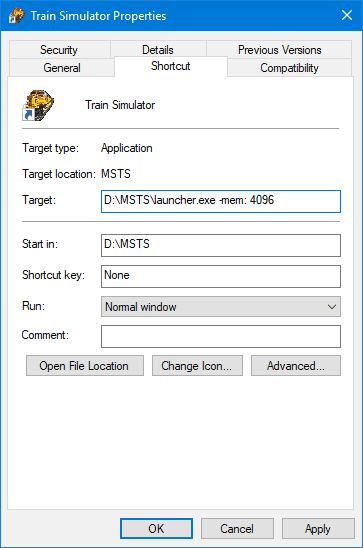
- D: MSTSlauncher.exe -mem: 4096.
- 변경 사항을 확인하십시오.
그러면 게임이 훨씬 더 원활하게 실행됩니다.
또한 게임 시작시 오류가 발생할 경우 다운로드하여 실행하세요. 이 설치 프로그램 대부분을 수정해야합니다. 그렇게해야합니다. 이제 마지막으로 엄청난 노력 끝에 게임을 시작할 수 있습니다.
이 훌륭한 게임 부스터로 게임이 완벽하게 실행됩니다!
7. 중요한 부가 기능
참고로, 전반적인 게임 플레이에 실질적으로 도움이되고 순수한 즐거움을 향상시키는 몇 가지 추가 기능을 다루어야합니다.
각각의 역할과 다운로드 링크는 다음과 같습니다.
- Xtracks – 대형 트랙 피스, 스위치 및 크로스 오버 팩.
- Newroads – 약간의 보너스 환경을 가진 더 많은 것.
- ScaleRail – 더 나은 크기의 레일로 사실감이 향상되었습니다.
드디어 마감입니다. 이 모든 과정을 마친 후에는 노스탤지어 기차를 타면서 시뮬레이션 장르의 '창조적 아버지'중 한 명을 즐기시기 바랍니다.
Train Simulator와 관련하여 문제 나 질문이있는 경우 아래 의견에 알려주십시오.
확인해야 할 관련 기사 :
- Windows 8, 10에서 실제로 작동하는 오래된 게임을 플레이하는 방법
- Microsoft, Windows 8, Windows 10에서 기존 게임 개선
- 마침내 PC에서 PlayStation 4 게임을 플레이 할 수 있습니다.
 여전히 문제가 있습니까?이 도구로 문제를 해결하세요.
여전히 문제가 있습니까?이 도구로 문제를 해결하세요.
- 이 PC 수리 도구 다운로드 TrustPilot.com에서 우수 등급 (이 페이지에서 다운로드가 시작됩니다).
- 딸깍 하는 소리 스캔 시작 PC 문제를 일으킬 수있는 Windows 문제를 찾습니다.
- 딸깍 하는 소리 모두 고쳐주세요 특허 기술 문제를 해결하는 방법 (독자 전용 할인).
Restoro는 0 이번 달 독자.